大家平时会通过摄像头来进行视频聊天,如果遇到电脑摄像头打不开的情况该怎么办?
1.摄像头是电脑中非常重要的一个硬件设施,大家可以通过摄像头来做很多事情,不过有时候会遇到电脑摄像头打不开怎么的问题,接下来小编就来告诉大家如何解决。

2.首先,大家需要在桌面找到“此电脑”的图标,一般情况下就在桌面左上角,然后右键点击,选择“属性”,然后如下图所示,点击“设备管理器”,就在红框标注的位置。
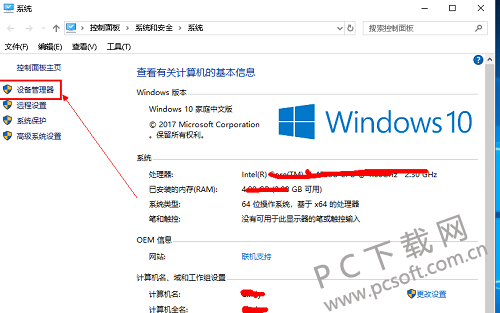
3.然后大家需要在“设备管理器”找到“照相机”的选项,一般都在最下方,打开之后会有一个选项,右键点击选择“属性”,如下图所示,就在红框指示的位置。
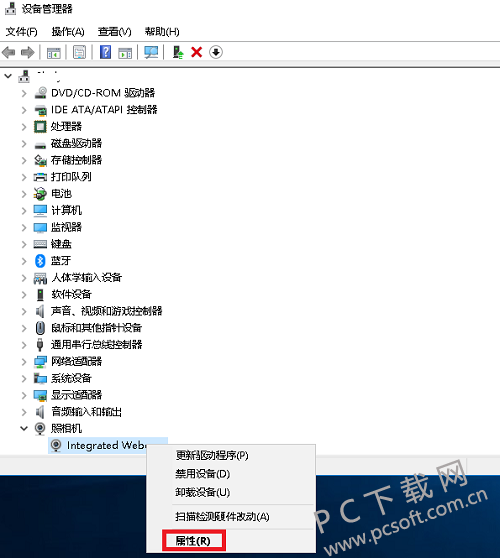
4.然后会进入摄像头的属性界面,大家需要切换到“驱动程序”选项卡,然后在最下方找到“卸载设备”的选项,如下图所示,就在红框选中的位置。
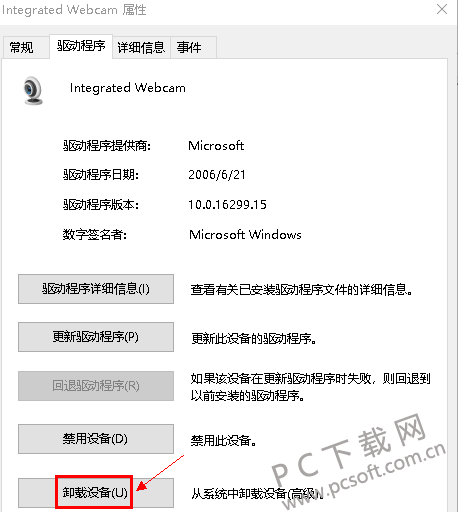
5.卸载完成之后,大家需要回到“设备管理器”,然后在上方菜单栏找到“操作”,然后在下拉菜单中选择“扫描检测硬件改动”,如下图所示,重新安装摄像头驱动即可。

以上就是小编为大家准备的,电脑摄像头打不开怎么办的教程,如果大家发现摄像头出问题的话,赶快来试试本教程吧。
- 分区工具diskgenius在哪查看电脑硬盘SMART信息-分区工具diskgenius查看电脑硬盘SMART信息的方法
- 钉钉电脑版怎么预约会议-钉钉电脑版预约会议的方法
- 钉钉电脑版怎么查看办公指南-钉钉电脑版查看办公指南的方法
- 腾讯qq安全管家怎么查看电脑配置-腾讯qq安全管家查看电脑配置的方法
- 钉钉电脑版怎么使用钉钉脑图-钉钉电脑版使用钉钉脑图的方法
- 钉钉电脑版怎么创建知识库-钉钉电脑版创建知识库的方法
- 剪映电脑版如何调节视频速度-剪映电脑版调节视频速度的方法
- 剪映电脑版如何设置默认帧率-剪映电脑版设置默认帧率的方法
- 剪映电脑版怎么添加气泡文字-剪映电脑版添加气泡文字的方法
- 剪映电脑版怎么调节视频亮度-剪映电脑版调节视频亮度的方法
- wifi万能钥匙如何检测摄像头-wifi万能钥匙检测摄像头的方法
- seetong如何远程关闭摄像头-seetong远程关闭摄像头的方法
- 本类推荐
- 本类排行
- 1怎么安装惠普2622打印机驱动-惠普DeskJet2600系列usb安装驱动技巧
- 2u盘文件found如何恢复-u盘恢复 found.000 具体步骤
- 3电脑硬盘有异响怎么办 硬盘开机后有异响解决方法
- 4联想小新pro16配置哪些参数-联想小新pro16配置及价格方法
- 5笔记本电脑怎么连接红米airdots耳机-笔记本连蓝牙耳机的技巧
- 6无线鼠标不流畅怎么办-无线鼠标卡顿问题解决方法
- 7鼠标左键间歇性失灵是什么原因-usb鼠标总是失灵的解决办法
- 8如何选机械键盘-选购机械键盘注意事项
- 9什么轴的机械键盘适合打游戏 不同类型游戏对应不同轴
- 10买电脑是组装电脑好还是品牌电脑好 品牌电脑和组装电脑区别一览
- 热门软件
- 热门标签



 口袋妖怪绿宝石
口袋妖怪绿宝石 地牢求生
地牢求生 途游五子棋
途游五子棋 超级玛丽
超级玛丽 超凡先锋
超凡先锋 原神
原神 凹凸世界
凹凸世界 斗罗大陆3龙王传说
斗罗大陆3龙王传说 热血江湖
热血江湖 王牌战争
王牌战争 荒岛求生
荒岛求生 植物大战僵尸无尽版
植物大战僵尸无尽版 奥特曼格斗进化1
奥特曼格斗进化1 口袋妖怪漆黑的魅影
口袋妖怪漆黑的魅影 第五人格
第五人格 香肠派对
香肠派对 问道2手游
问道2手游






























